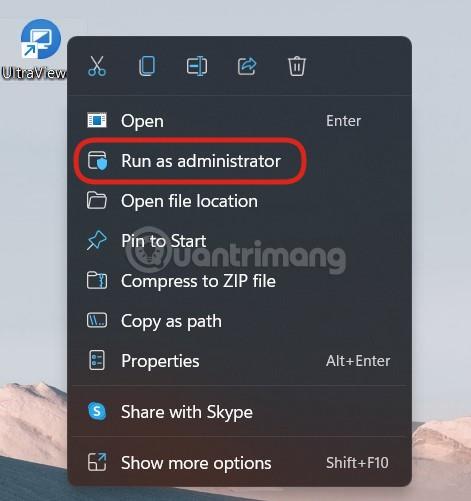När du använder Ultraviewer på en dator startar programvaran alltid med Windows som standard. Denna standardinställning finns inte bara i Ultraviewer utan i många program när du installerar den på din dator. Detta gör delvis att datorns starthastighet minskar avsevärt, när många program startas samtidigt.
Långsam datorstart kan bero på många orsaker, som att installera för mycket programvara, att inte rengöra datorn, eller om den används under en längre tid påverkar hårddiskens livslängd även datorns start. Och en anledning som händer på de flesta datorer är att många program startar samtidigt med Windows utan att användaren ens vet. Därför måste vi kontrollera mjukvaruinställningarna och stänga av Windows startläge för att påskynda datorn . Artikeln nedan kommer att vägleda dig hur du stänger av Ultraviewer från att starta med din dator.
Instruktioner för att stänga av Ultraviewer från att starta med Windows
Steg 1:
Starta Ultraviewer med administratörsrättigheter

Steg 2:
Klicka på Inställningar och välj Konfiguration .

Steg 3:
Byt till det nya gränssnittet, klicka på Access i listan till vänster om gränssnittet.

Steg 4:
Titta till höger och avmarkera alternativet Kör UltraViewer med Windows i Autostart. Klicka slutligen på knappen Godkänn för att spara de nya inställningarna för programvaran.

Steg 5:
Klicka på Start-knappen eller tryck på Win -knappen på tangentbordet, ange sedan Kör och tryck på Retur för att öppna Kör eller tryck på tangentkombinationen Win+R för att snabbt öppna Kör-fönstret .

Steg 6:
Skriv services.msc och tryck på Retur för att öppna fönstret Tjänster .

Steg 7:
Hitta Ultraviewer Services, dubbelklicka på den för att öppna.

Steg 8:
I det nya fönstret, i avsnittet Starttyp , välj Manuell , klicka sedan på Verkställ och OK, stäng sedan fönstret Tjänster och du är klar.

Inte bara med Ultraviewer, utan med annan programvara, bör användare också stänga av öppet läge med Windows. Vi kan komma direkt åt Task Manager för att kontrollera vilken programvara som startas med datorn. Därifrån, inaktivera det här läget för flera program om du vill, utan att behöva ändra inställningarna för varje programvara. Se hur du gör detta i artikeln Stäng av program som startar med systemet på Windows 10 .

Lycka till! Om det misslyckas, då som min chef sa: Det snabbaste sättet att förhindra Ultraviewer från att starta med Windows är att avinstallera Ultraviewer :D.